高品質で低価格のpovo2.0、LINEMO、ahamo、楽天モバイルといったSIMは、
スマートフォンだけでなく、モバイルルーターでも使えます。
povo2.0なら固定費0円、使う時だけチャージして使えるので、
外出するタイミングでトッピングすれば、皆のデータ通信量も節約できる。
パソコン利用の為にテザリングする必要も無いし、即席WiFiスポットも簡単に作れます。
モバイルルーター(モバイルWiFi)は、スマートフォンよりも安いし、
UQ WiMAXという商売も既に斜陽産業、中古デバイスも激安に手に入ります。
というわけで、今回はその方法について。
モバイルWiFiなんて、ホント契約したらダメですよ。
SIMフリーモバイルルーターを使う理由
モバイルルーターは、携帯ショップで購入というイメージが有ると思いますが、
携帯ショップでモバイルルーターは、絶対購入してはいけません。
ポケットWiFi、UQ WiMAX・・・モバイルルーター購入が前提の契約プランは、
端末代金も高いし、専用プランの月額料金も割高です。
本体価格が高いから、端末代金の分割払いという実質の契約縛りも有ったりする。
※Pocket WiFi(ポケットWiFi)は、ソフトバンクの商品名です。

SIMフリーのモバイルルーターは、家電量販店やAmazonでも販売されているし、
解約済みの中古デバイスも安く手に入れられます。メルカリ、ラクマ、ヤフオクです。
携帯電話サービスの契約縛りがNGとなった今、
モバイルルーター(モバイルWiFi)の契約縛りもNGの流れ。
スマートフォンのSIMロックが撤廃されたように、
モバイルルーターでもSIMロック撤廃となっており、
現在は、SIMフリーのモバイルルーターばかりです。
SIMフリーということは、SIMも選び放題、
購入時に契約した回線じゃなくても使えるということです。
例えば、解約済みのUQ WiMAXのWiFiルーターが、
ドコモやソフトバンクのSIM、格安SIMでも使えるっていうこと。
結局のところ、スマートフォンもモバイルWiFiも、
携帯ショップで買う必要が無くなったわけです。

SIMフリーのモバイルルーターなら、ahamo、LINEMO、povo2.0といったSIMが使えるし、
povo2.0と楽天モバイルには、無制限プランも有るからね。
povoなら1日330円で使い放題できる。これ最高に使い勝手が良い。
→povo2.0を0円運用して気づいたメリット・デメリット。注意点と賢い使い方。
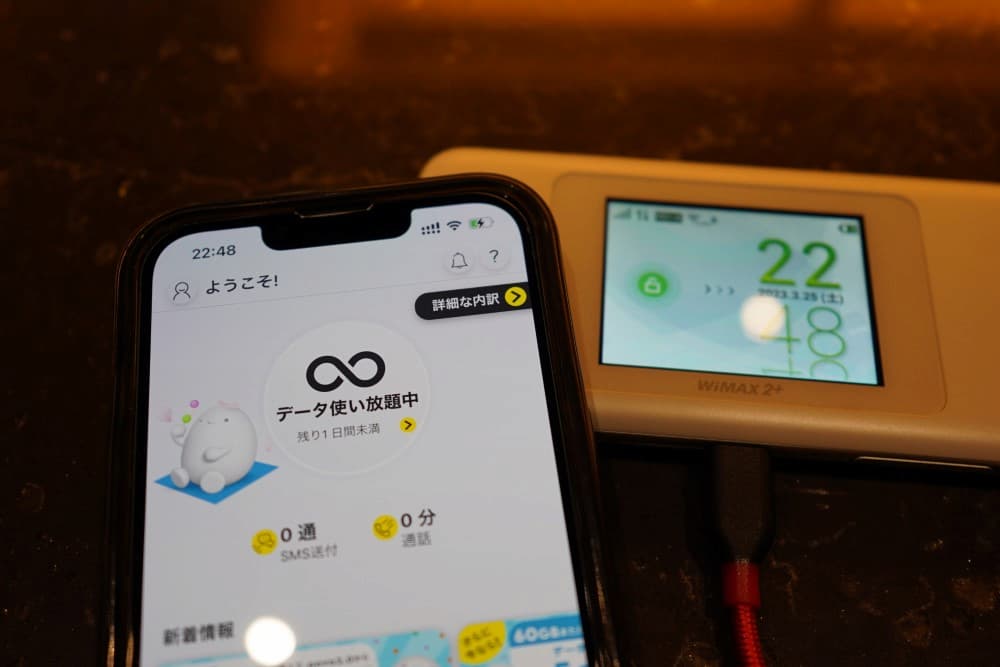
モバイルルーターで使うべきは、povo2.0と楽天モバイル。
あとは、使っている格安SIMがあればといったところ。
ahamoは、100GBの大盛り有るけど、通信に不安が有り過ぎるし、
LINEMOは、敢えてモバイルルーターで使う理由も浮かばないですね。
→LINEMOを契約して気づいたメリット・デメリット。3GBスマホプランと20GBミニプランの違い。

モバイルルーターで便利なSIM
| 契約SIM | 料金 | 特徴 |
|---|---|---|
| povo2.0 | 24時間330円(無制限) 7日間390円(1GB) | 月額料金不要 |
| 楽天モバイル | 月額3,278円(無制限) | 海外でも2GB使える |
| ahamo ahamo大盛り | 月額2,970円(20GB) 月額4,950円(100GB) | 5分通話無料 海外でも20GB使える 超過後速度1Mbps |
楽天モバイルのSIMをモバイルルーターに挿せば、固定回線代わりにも使えます。
楽天回線さえ掴んでしまえば、楽天モバイルは超高速ですからね。
モバイルルーターをホームルーターみたいに使えるわけ。
ちなみに、モバイルルーターもホームルーターも、モバイル回線を使うのは同じ。
日本の通信事情においては、どちらも回線速度がネックとなっているので、
モバイルルーター同様、ホームルーターも契約する意味は無いです。
Rakuten Turboも、ドコモのホームルーターもマジで不要です。
各社、ホームルーターを強化している理由・・・
ホームルーターということで、携帯契約ではNGの回線契約縛りがOKというカラクリ。
モバイル回線なのに、設置場所の制限も登場、
モバイルWiFi以上に、ホント契約してはダメなのがホームルーターです。
携帯キャリアの周波数帯とAPN情報
モバイルルーターを選ぶ際に最重要なのは、
通信速度ではなく、対応周波数帯(バンド)です。
4大キャリアで使うバンドは、全く異なります。
使いたい回線のバンドに対応しているか?ということ。
国内主要キャリアがどの周波数帯を使っているのか?把握する必要が有る。
日本では、障害物に強いプラチナバンド(Band 8/18/19/26/28)が特に重要となります。
日本独自のバンドだと、Band 11/18/19/21。
一方、海外でも使われているのが、Band 1/3/8/17/41あたりですね。
海外旅行でも使うつもりなら、旅行先エリアで使われるバンドも把握しておくと完璧なり。
携帯キャリアの周波数帯
| 契約SIM | 4G対応バンド | 5G対応バンド |
|---|---|---|
| docomo ahamo | Band 1 Band 3 Band 19/26(プラチナバンド) Band 21 Band 28(プラチナバンド) Band 42 | n78(Sub6) n79(Sub6) n257(ミリ波) |
| au UQmobile povo2.0 | Band 1 Band 3 Band 11 Band 18(プラチナバンド) Band 26(プラチナバンド) Band 41 Band 42 | n3(転用5G) n28(転用5G) n77(Sub6) n78(Sub6) n257(ミリ波) |
| SoftBank Y!mobile LINEMO | Band 1 Band 3 Band 8(プラチナバンド) Band 11 Band 28(プラチナバンド) Band 41 Band 42 | n3(転用5G) n28(転用5G) n77(Sub6) n78(Sub6) n257(ミリ波) |
| 楽天モバイル | Band 3 Band 18 ※パートナー回線(au) Band 26 ※パートナー回線(au) | n77(Sub6) n257(ミリ波) |
今では、SIMロックフリーのモバイルルーターばかり。
バンド対応していれば、後は使うモバイルルーター側でAPN設定をすれば使えるようになります。
逆を言えば、モバイルルーターにSIMを挿しただけでは使えるようにはなりません。
SIMのAPN(接続先情報)を事前に設定しておく必要が有ります。
国内で使うべきSIMは、限られる・・・
というわけで、国内主要SIMのAPN情報を抽出しておきました。

APNの設定方法
| ahamo | LINEMO | povo2.0 | 楽天モバイル | IIJmio | 日本通信SIM | |
|---|---|---|---|---|---|---|
| プロファイル名 | 任意 | 任意 | 任意 | 任意 | 任意 | 任意 |
| APN | spmode.ne.jp | plus.acs.jp.v6 | povo.jp | rakuten.jp | iijmio.jp | dm.jplat.net |
| ユーザー名 | 入力不要 | lm | 入力不要 | rm | mio@iij | jci@jci |
| パスワード | 入力不要 | lm | 入力不要 | 0000 | iij | jci |
| 認証方式 | 入力不要 | CHAP | 入力不要 | PAPまたはCHAP | PAPまたはCHAP | PAPまたはCHAP |
| APNプロトコル | 入力不要 | 入力不要 | 入力不要 | 入力不要 | 入力不要 | 入力不要 |
| APN参考ページ | ahamo | LINEMO | povo2.0 | 楽天モバイル | IIJmio | 日本通信SIM |
公式サイトで指定が無いものは、基本的に入力不要です。
認証方式で、PAPやCHAPを選択しなければならない場合、
私は基本的に初期設定のままにしており、主にCHAPを選択することが多い気がする。
おすすめNo.1:NEC Aterm MR05LN
国産SIMフリーのモバイルルーターと言えば、NECのAterm MR05LNが鉄板です。
国内キャリアの主要バンドには一通り対応しており、
メーカー公式で格安SIM(MVNO)の接続確認している安心感も有る。
海外主要バンドや国際ローミングにも対応済みなので、海外旅行でも間違いないデバイス。
SIMピン不要で、デュアルSIM対応というのも、非常に使い勝手が良い。
ただ、新品価格が約25,000円というのがネック。人気所以に中古価格も高額です。
MR04LNでもMR05LNと同等に使えるので、
安く手に入れるなら、MR04LNの中古を狙うと良いかなと。
旧モデルの難点は、nanoSIMではなくmicroSIMということくらいです。
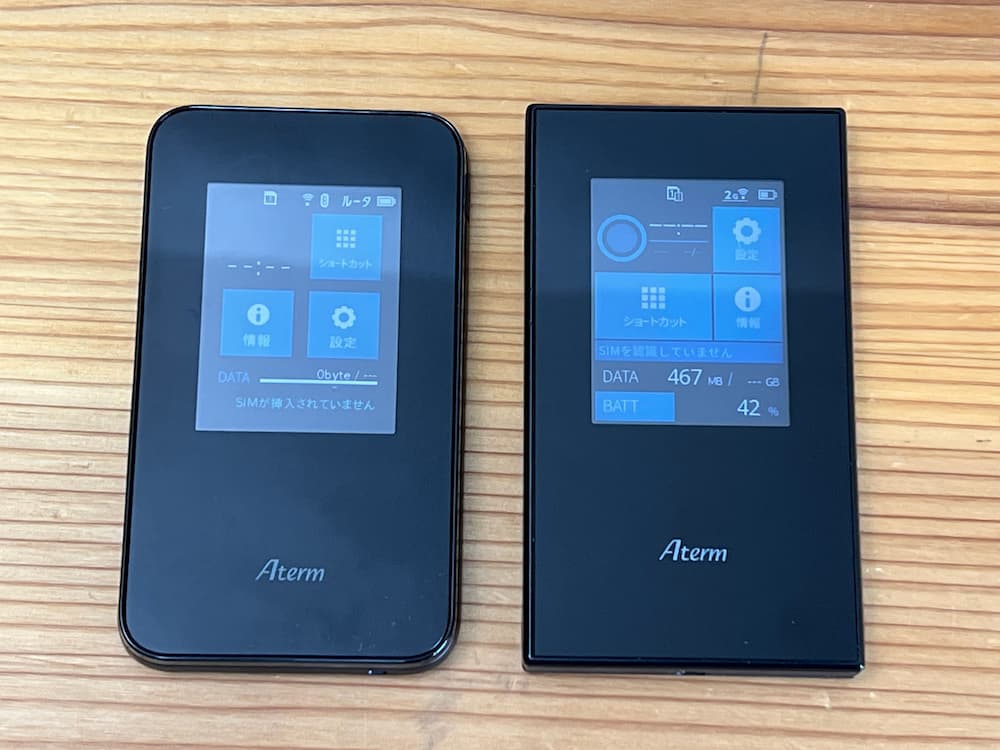
| 製品名 | Aterm MR05LN | Aterm MR04LN |
|---|---|---|
| 発売日 | 2016年9月 | 2015年7月 |
| 本体価格 | 約25,000円 ※オープン価格 | 約25,000円 ※オープン価格 |
| サイズ | 63 × 115 × 11mm | 63 × 111 × 11mm |
| 重量 | 115g | 111g |
| 接続台数 | 16台 | 16台 |
| 通信速度 | 下り最大375Mbps 上り最大50Mbps | 下り最大300Mbps 上り最大50Mbps |
| バッテリー | 2,500mAh | 2,300mAh |
| SIMサイズ | nanoSIM | microSIM |
| SIMスロット | 2 | 2 |
| 対応周波数 (バンド) | 5G:非対応 4G:Band 1/3/8/11/18/19/21 3G:Band 1/5/6/8/19 | 5G:非対応 4G:Band 1/3/8/11/18/19/21 3G:Band 1/5/6/8/19 |
| 無線LAN規格 | 802.11 ac/a/b/g/n (2.4GHz・5GHz対応) | 802.11 ac/a/b/g/n (2.4GHz・5GHz対応) |
| メーカー | NEC | NEC |
MR04LNには「SIM変換アダプタは使用しないでください。」って書いてありますけど、
今時のSIMは、全てnanoSIMベースのSIMカットスタイルですからね。
適当なSIMカードのmicroSD枠にハメ込んで使えば、普通に使えるようになります。


また、Atermシリーズには、2021年にMR10LNが登場。
フラッグシップモデルのMR05LNに比べると機能では劣るものの、
バッテリー容量も対応バンドも増えて、USB Type-C対応になってます。
正直、今から買うならMR10LNの方が良い。値段も安い。
| 製品名 | Aterm MR10LN | Aterm MR05LN |
|---|---|---|
| 発売日 | 2021年4月 | 2016年9月 |
| 本体価格 | 約15,000円 ※オープン価格 | 約25,000円 ※オープン価格 |
| サイズ | 126× 62 × 14.2mm | 63 × 115 × 11mm |
| 重量 | 145g | 115g |
| 接続台数 | 6台 | 16台 |
| 通信速度 | 下り最大150Mbps 上り最大50Mbps | 下り最大375Mbps 上り最大50Mbps |
| バッテリー | 4,000mAh(内蔵式) | 2,500mAh(着脱式) |
| SIMサイズ | nanoSIM | nanoSIM |
| SIMスロット | 2 | 2 |
| 対応周波数 (バンド) | 5G:非対応 4G:Band 1/2/3/4/5/8/11/19/21/26/41 3G:Band 1/2/4/5/6/8/19 | 5G:非対応 4G:Band 1/3/8/11/18/19/21 3G:Band 1/5/6/8/19 |
| 無線LAN規格 | 802.11 ac/a/b/g/n (2.4GHz・5GHz対応) | 802.11 ac/a/b/g/n (2.4GHz・5GHz対応) |
| 充電端子 | USB Type-C | microUSB |
| タッチパネル | × | 〇 |
| キャリアアグリゲーション | × | 3CA |
| Blutoothテザリング | × | PAN(PAN-NAP対応) |
| メーカー | NEC | NEC |
2023年1月には、5G対応モデルの「Aterm MR51FN」も出たのですけど・・・
値段もまだまだ高額であり、評判も宜しくないので、しばらくは様子見ですね。
APN設定方法
Atermのモバイルルーターは、本体からAPN情報を直接入力できますが、
入力しやすいとは言い難いので、スマホやPCから設定した方が良いです。
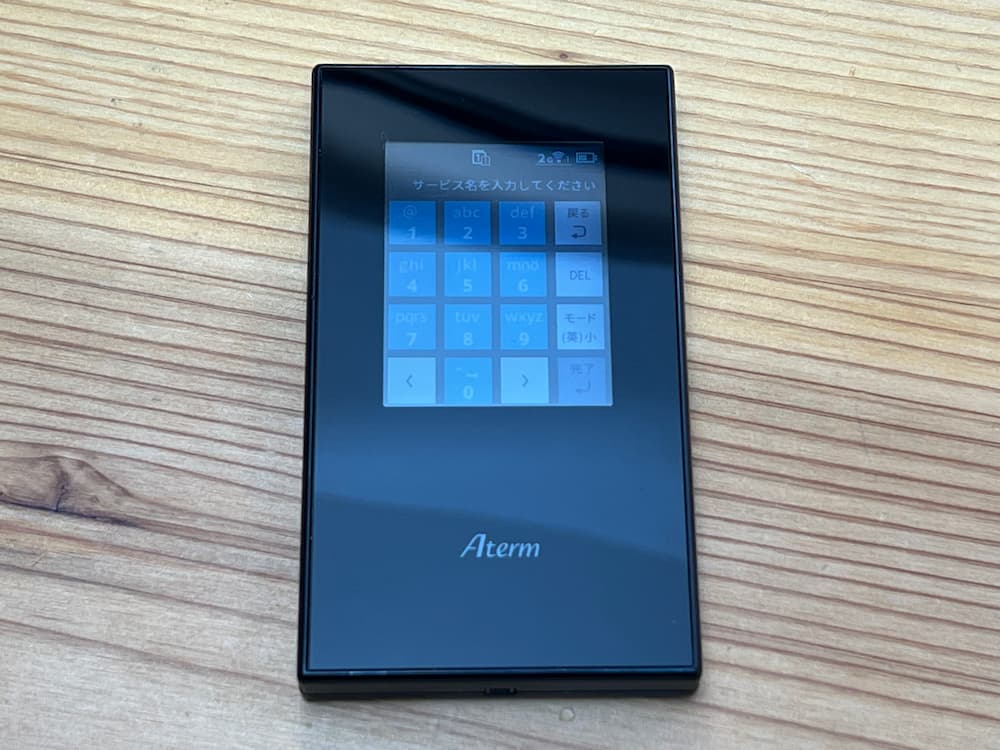
スマホをAtermにWi-Fi接続して「http://aterm.me/」と入力することで、
Atermルーターの設定画面へと遷移できます。
スマートフォンのWWWブラウザ(Safariなど)を起動し、アドレス欄に下記を入力して、クイック設定Webを起動します。
http://aterm.me/
◆補足◆「aterm.me」を本商品のIPアドレス(ご利用開始時は192.168.179.1)にして起動することもできます。本商品のIPアドレスを変更している場合は、そのアドレスを使用してください。
LTE/3Gに接続する|Aterm®MR05LNユーザーズマニュアル
「接続先設定(LTE/3G)」より、APN情報を登録できるようになっています。
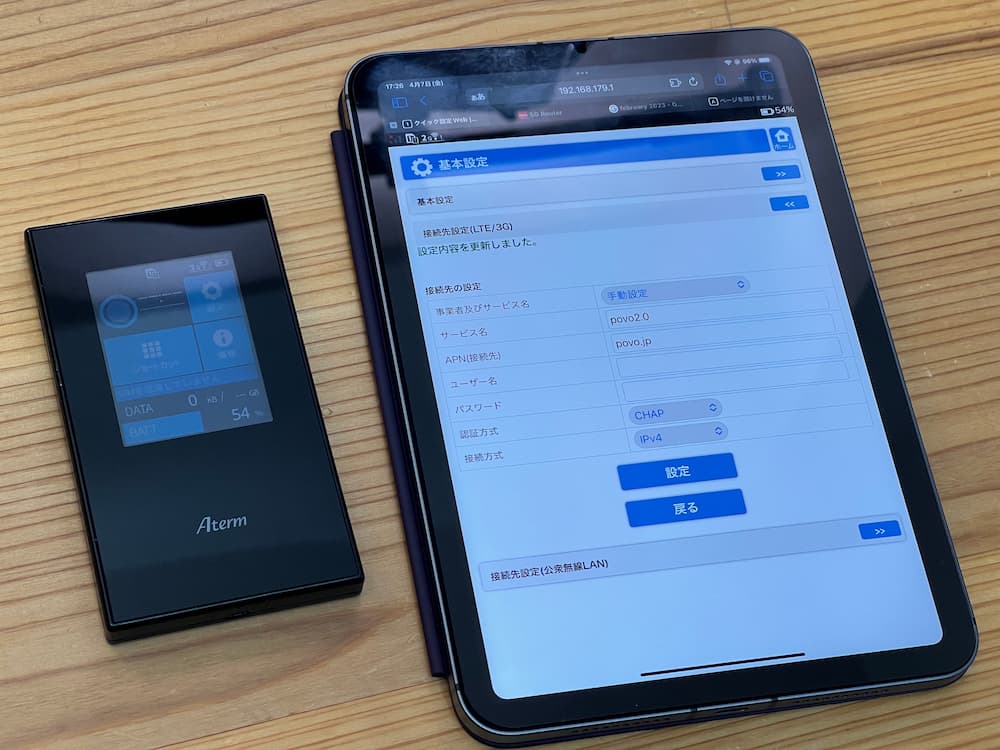
Atermのルーターは、接続先を大量に保存しておけるし、
格安SIM(MVNO)のAPN情報も事前に登録されているのも良いところ。
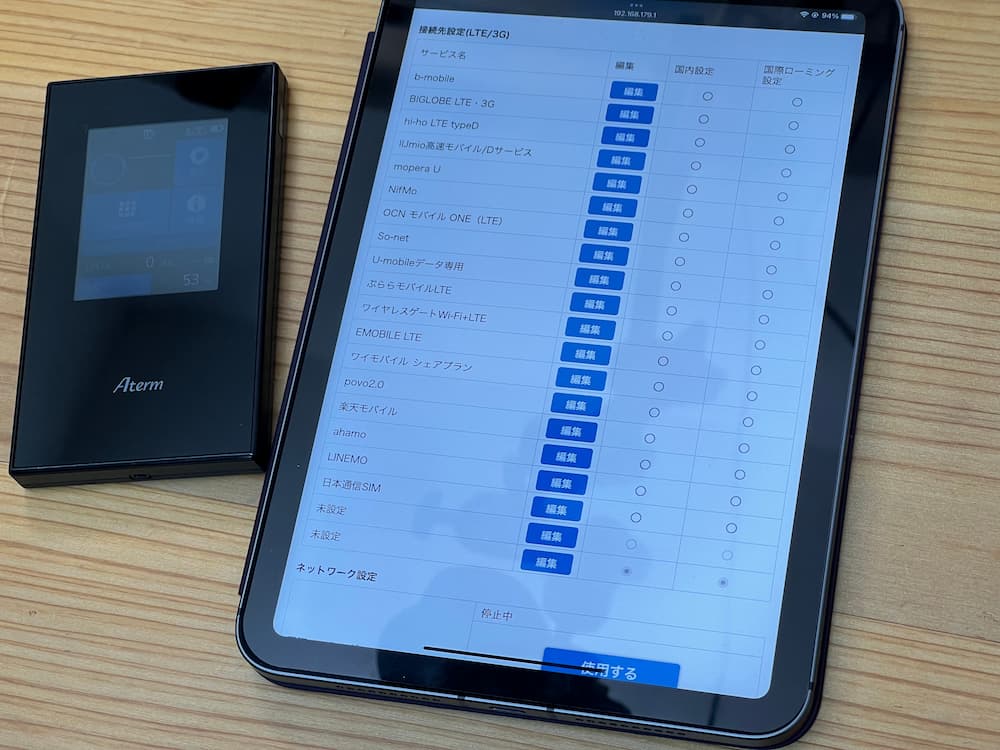
国内SIMの対応は完璧
Atermのルーターは、メーカー側で一通りSIMの動作検証を行っており、
私が使う限り、不具合にも遭遇したことが有りません。
ahamo、LINEMO、楽天モバイル、povo2.0、どれも高速で通信できていますし、
私の知る限り、格安SIMでも動作しなかったSIMは無いですね。
さすが国産メーカー、国内キャリアの主要バンドに対応しているので、
どれも最高峰の通信速度が出ています。WiFiも5GHz帯に対応しています。
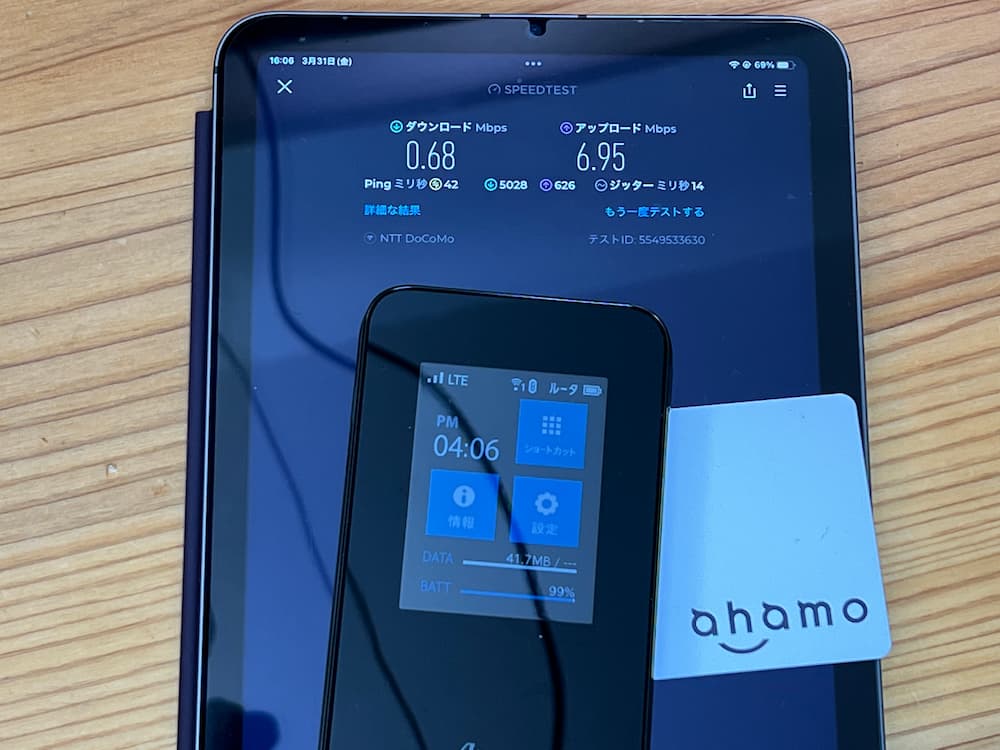
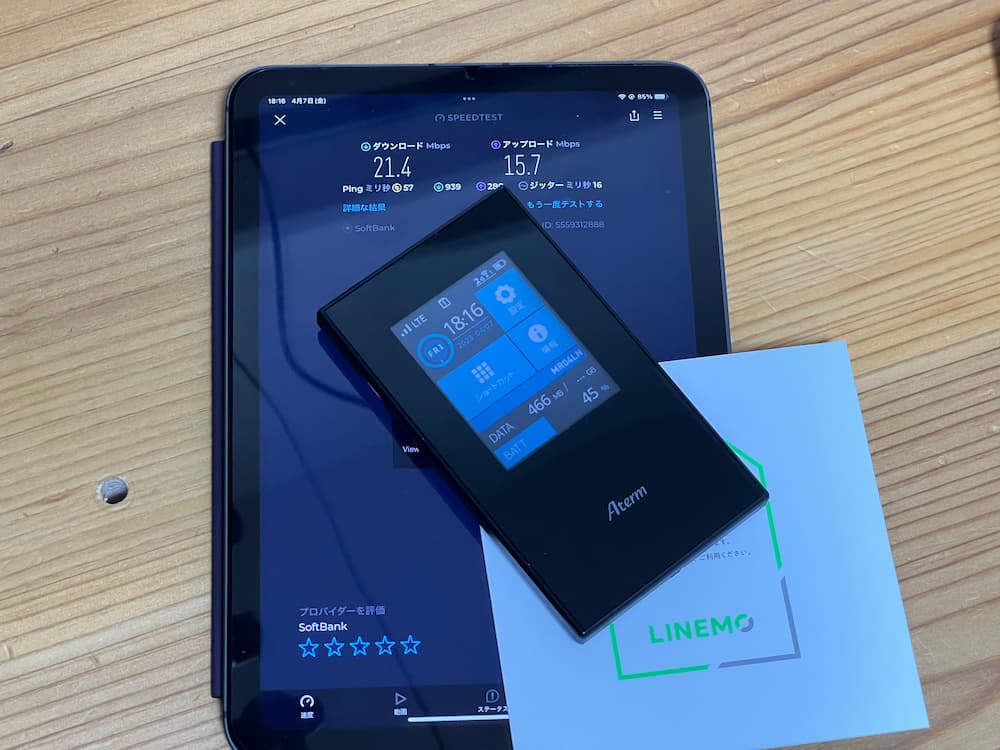
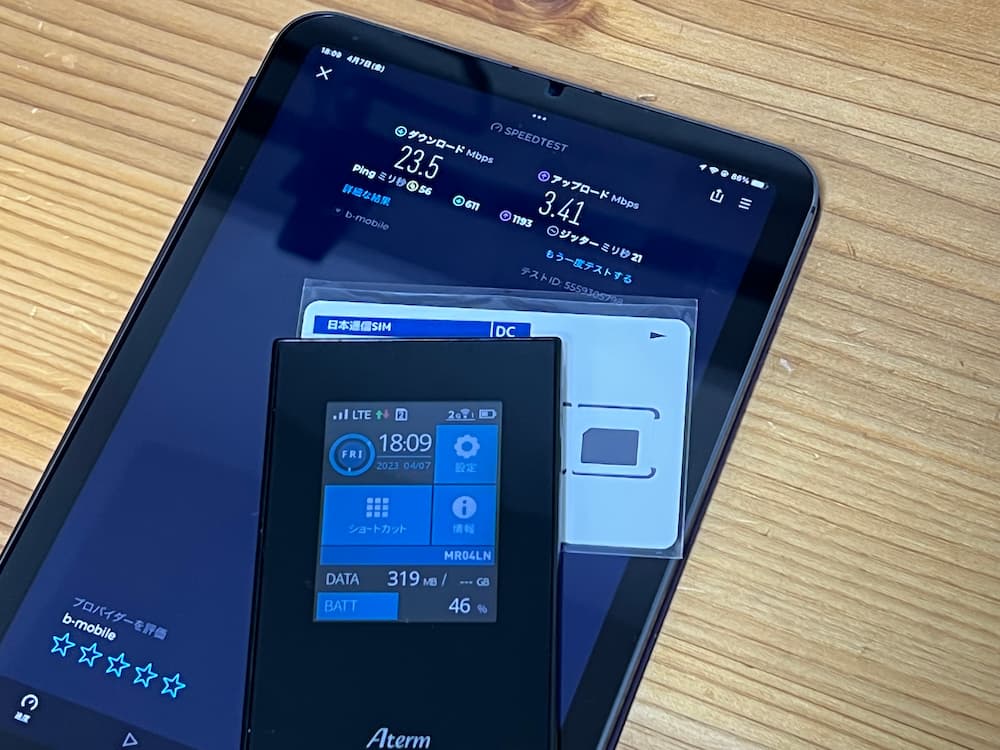
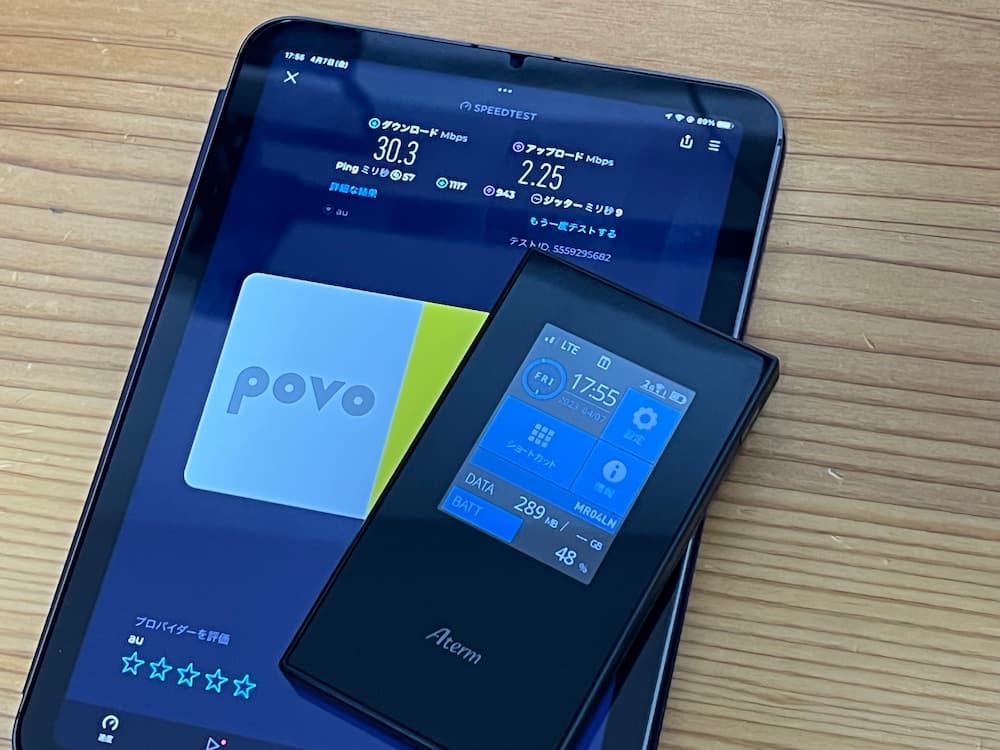
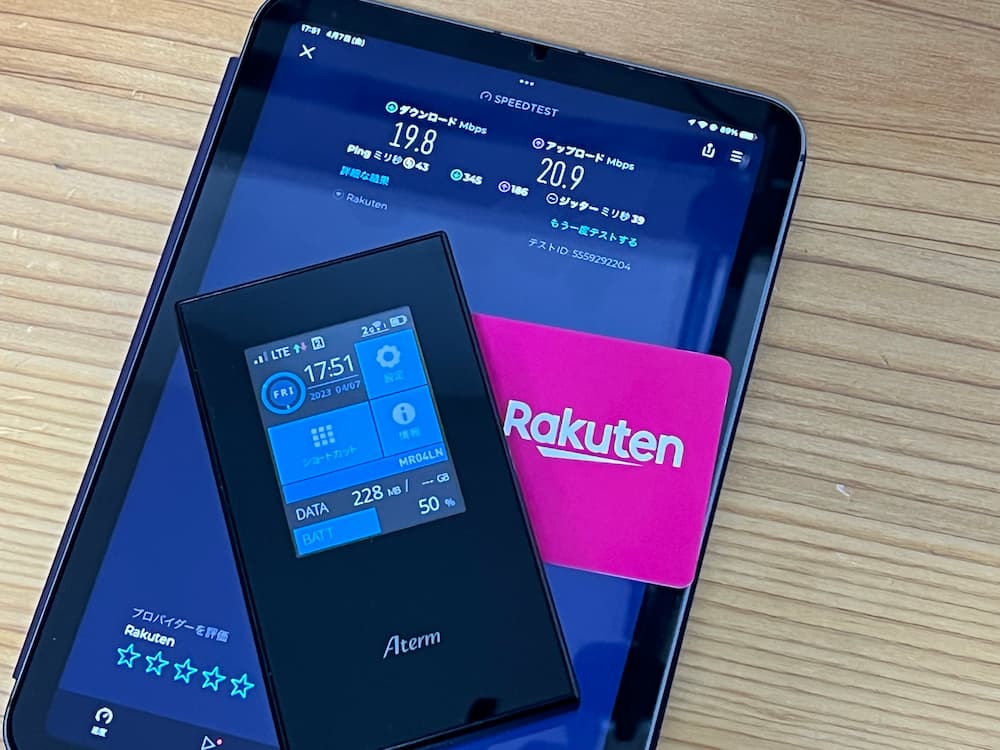
デュアルSIM対応しているので、国内SIMを切り替えるのも簡単だし、
povoと楽天モバイルを入れておけば鬼に金棒です。

おすすめNo.2:Speed Wi-Fi NEXT W06
au系のモバイルルーターと言えば、UQ WiMAX。
povo2.0でしか使わないというなら、UQ WiMAXの中古デバイスがコストパフォーマンス最高です。
UQ WiMAXのルーターも、今ではSIMロックフリー。
UQ WiMAX以外でも使えるし、au系のpovo2.0との相性は疑う余地も無し。
UQの現行デバイスは「Speed Wi-Fi NEXT WX06(NEC製)」ですが、
通信性能という点では、旧モデルの「Speed Wi-Fi NEXT W06(HUAWEI製)」のが優れています。
しかも、中古デバイスは1,000円前後で取引されているので・・・ホント激安。
| 製品名 | Speed Wi-Fi NEXT W06 | Speed Wi-Fi NEXT WX06 |
|---|---|---|
| 発売日 | 2019年1月 | 2020年1月 |
| 本体価格 | – | – |
| サイズ | 約128×64×11.9mm | 約111×62×13.3mm |
| 重量 | 125g | 127g |
| 接続台数 | 16台 | 16台 |
| 通信速度 | 下り最大1,237Mbps 上り最大75Mbps | 下り最大440Mbps 上り最大75Mbps |
| バッテリー | 3,000mAh | 3,200mAh |
| SIMサイズ | nanoSIM | nanoSIM |
| SIMスロット | 1 | 1 |
| 対応周波数 (バンド) | 2.1GHz(Band 1) 1.7GHz(Band 3) 800MHz(Band 18/26) 2.5GHz(Band 41) 3.5GHz(Band 42) ※Band3は、au回線のみ | 2.1GHz(Band 1) 800MHz(Band 18/26) 2.5GHz(Band 41) |
| 無線LAN規格 | 802.11 ac/a/b/g/n (2.4GHz・5GHz対応) | 802.11 ac/a/b/g/n (2.4GHz・5GHz対応) |
| メーカー | HUAWEI | NEC |
スペックも高性能であり、SIMピンも不要で使いやすい。
povo2.0で使うなら、これ以上のデバイスも無いと思っている。

au系ルーターでは、法人向け「Speed Wi-Fi NEXT W07(SHARP製)」や、
5G対応の「Galaxy 5G Mobile Wi-Fi SCR01(Samsung製)」の方が優れているのですが・・・
手に入れるとなると高額ですからね。
1万円以上出すなら、デュアルSIM対応のAtermモバイルルーターを選ぶかなと。
APN設定方法
Speed Wi-Fi NEXT W06は、本体単体でAPN設定できないので、
WiFi経由で本体へアクセスして、APN設定をする必要が有ります。
Speed Wi-Fi NEXT W06本体の電源を入れ、
ルーターのWiFiにスマホを接続したら、
検索ブラウザの検索バーへ「http://speedwifi-nest.home」と入力することで、
Speed Wi-Fi NEXT W06の管理画面へアクセスできます。
※IPアドレス直打ちや、HUAWEI HiLinkアプリからもアクセス可能。
初期IDは「admin」、初期パスワードは「IMEIの下5桁」です。
IMEIは本体裏側に記載されています。
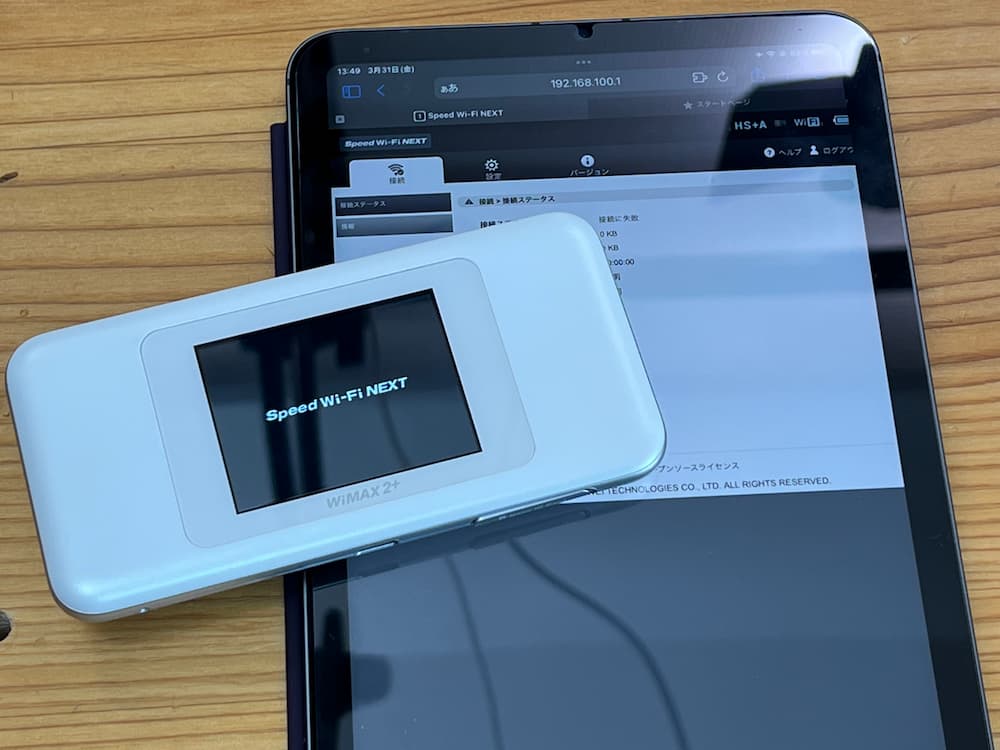
WAN設定内の「プロファイル設定」という項目で、
APN情報を入力できるようになっています。
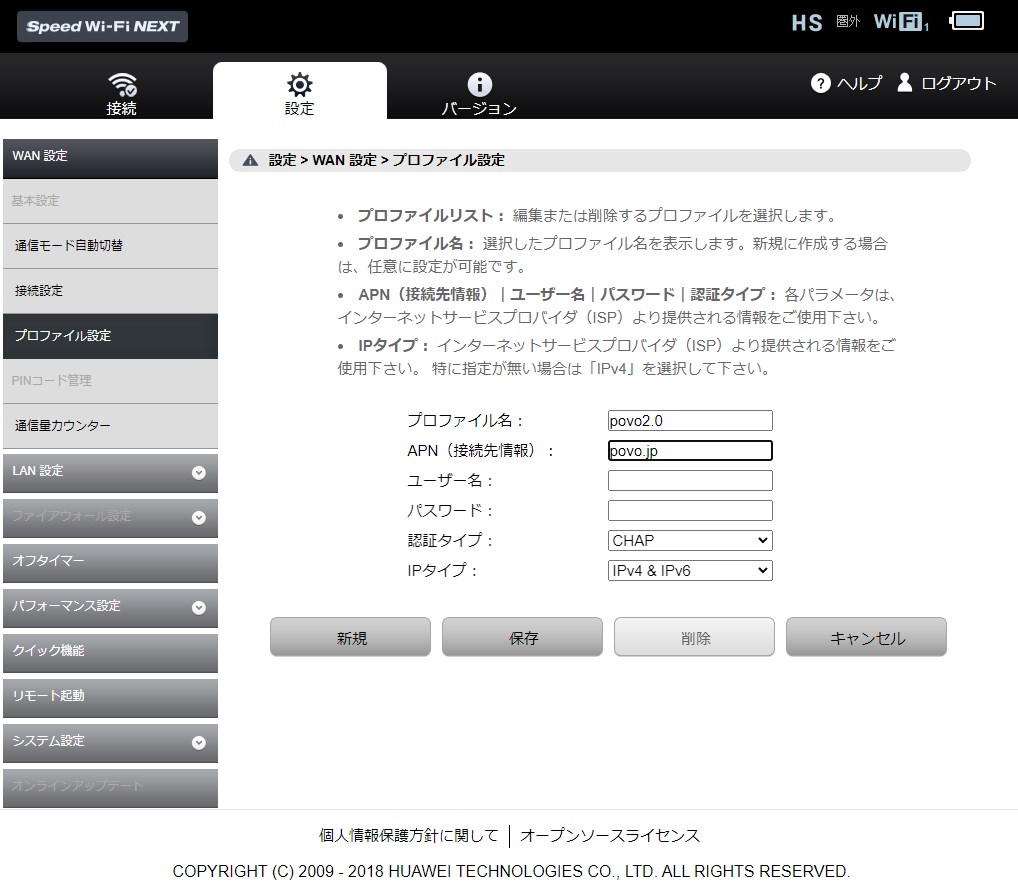
あとは、契約するSIMのAPN情報に基づき入力するだけ。
APN設定を更新すると、本体が再起動→電波を掴むという流れです。
APN(プロファイルリスト)は複数保存できるので、一旦入力してしまえば切り替えも簡単です。
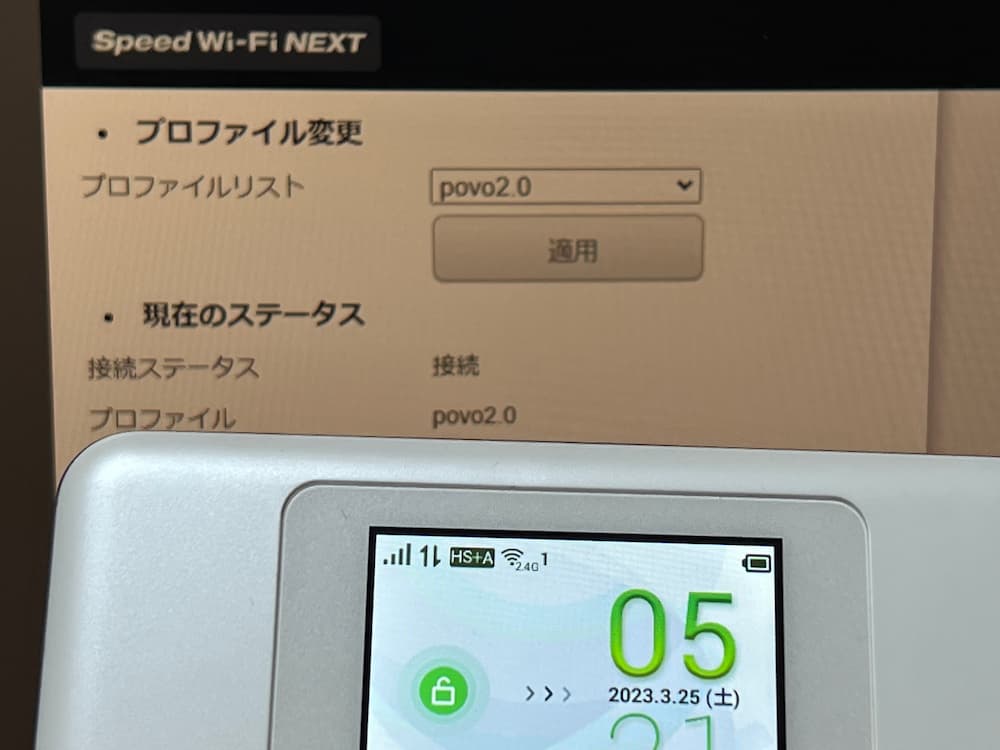
楽天モバイルは利用不可
Speed Wi-Fi NEXT W06は、SIMロックフリーなのですが、
au回線以外では「Band 3」に繋がらないように制限されているとのこと。
ドコモ、ソフトバンク、楽天回線で使う場合は、Band 3は使えません。
Speed Wi-Fi NEXT W06対応バンド
- 2.1GHz(Band 1)
- 1.7GHz(Band 3)※au回線のみ利用可能
- 800MHz(Band 18/26)
- 2.5GHz(Band 41)
- 3.5GHz(Band 42)
ドコモ(ahamo)、ソフトバンク(LINEMO)は、
Band 1、Band 42でカバーできましたけど、楽天モバイルは繋がりませんでした。

実際のところ、povo2.0、ahamo、LINEMOで高速通信できましたけど、
ドコモやソフトバンク系のSIMでは、
電波が入りづらくなることも想定しておいた方が良さそうです。
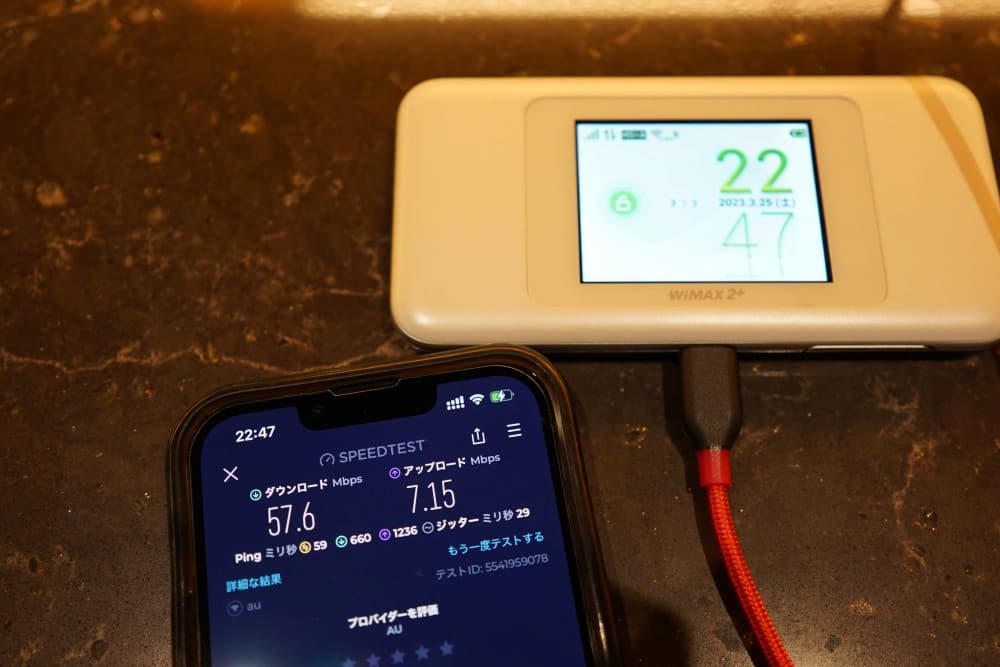
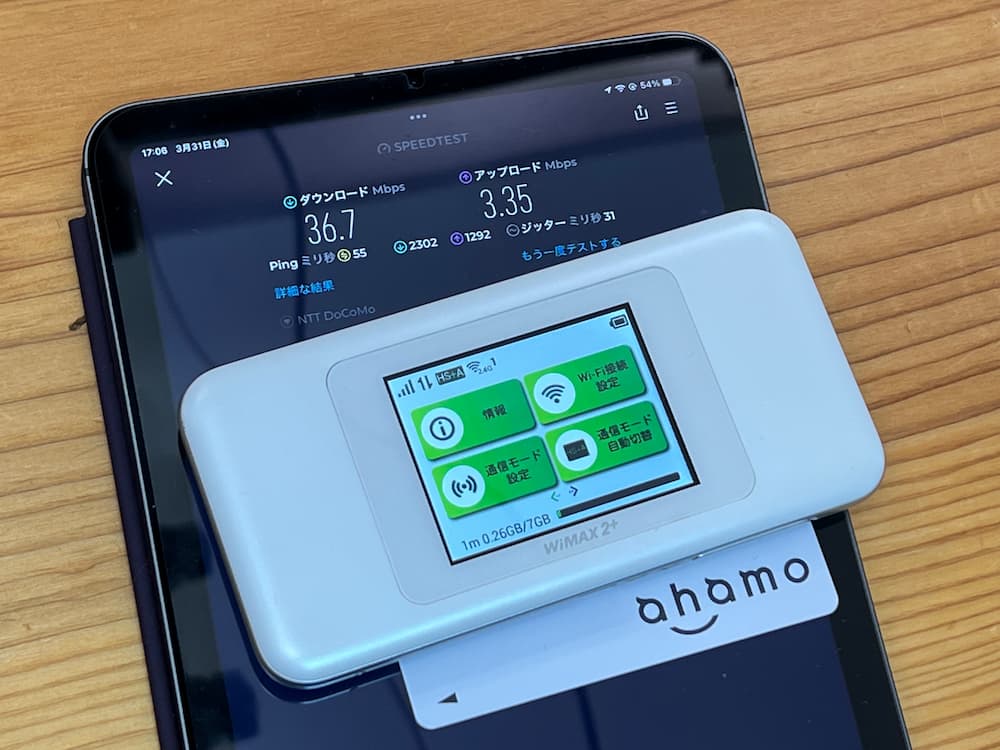
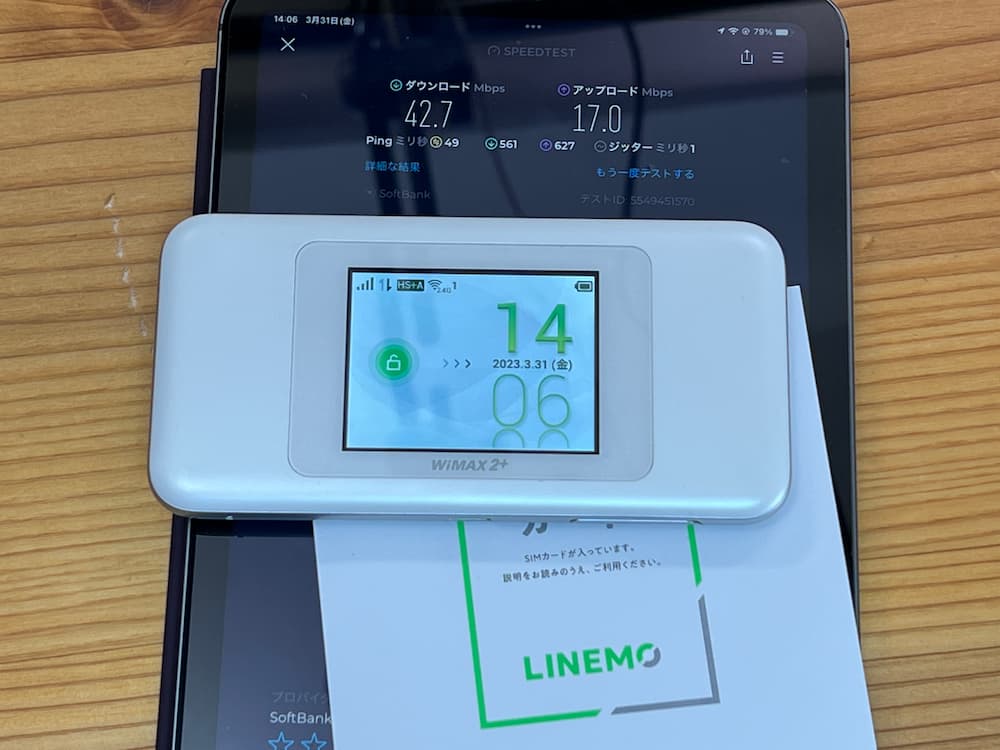
おすすめNo.3:Glocal Me G4 Pro
海外モバイルルーターと言えば、GlocalMeシリーズ。
クラウドSIM内臓なので、料金払えばSIMを挿さなくても使えるし、
世界中で使えるということで、対応バンドも豊富です。
海外製なのでSIMフリー、国内SIMだけでなく海外SIMも使えます。
※参考→クラウドSIM搭載「GlocalMe G3」を使って気づいたメリット、デメリット。 – とりあえずバンクーバー。
GlocalMeの現行モデルは、GlocalMe G4。
G4とG4 Proがありますが、実際のところG4 Proも同等スペックです。
モバイルバッテリーとしても使えるのも、地味な利点です。
※参考→GlocalMe G4、G3、U2、U2Sの違い。G3からG4へ進化したポイント。 – とりあえずバンクーバー。
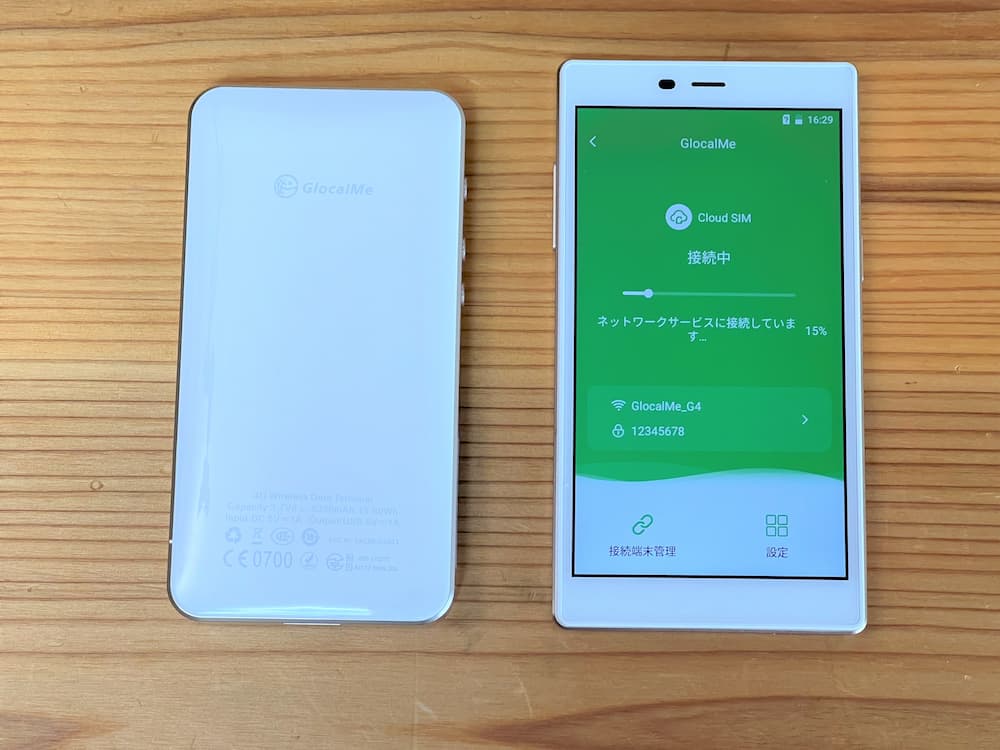
| 製品名 | GlocalMe G4(Pro) |
|---|---|
| 発売日 | 2019年 |
| 本体価格 | 約20,000円 |
| サイズ | 136×72.2×12mm |
| 重量 | 188g |
| 接続台数 | 5台 |
| 通信速度 | 下り最大150Mbps 上り最大50Mbps |
| バッテリー | 3900mAh ※モバイルバッテリー機能有り |
| SIMサイズ | nanoSIM |
| SIMスロット | 1 |
| 対応周波数 (バンド) | 5G:非対応 4G:Band 1/2/3/4/5/7/8/9/12/13/17/18/19/20/26/28/34/38/39/40/41 3G:Band 1/2/4/5/8 |
| 無線LAN規格 | 802.11 b/g/n (2.4GHz) |
| メーカー | uCloudlink |
APNの設定方法
GlocalMeは、SIMを認識しないとAPN設定ができません。
SIMを刺して再起動することにより、SIMを認識します。
SIMを認識してしまえば、アクセスポイントの編集でAPN設定が可能です。
あとは、他のモバイルルーターと同様なので、特に難しいことは有りませんが、
「認証タイプ」が初期設定で「なし」となっているので、PAP or CHAPに設定しないと通信できなかったりする。
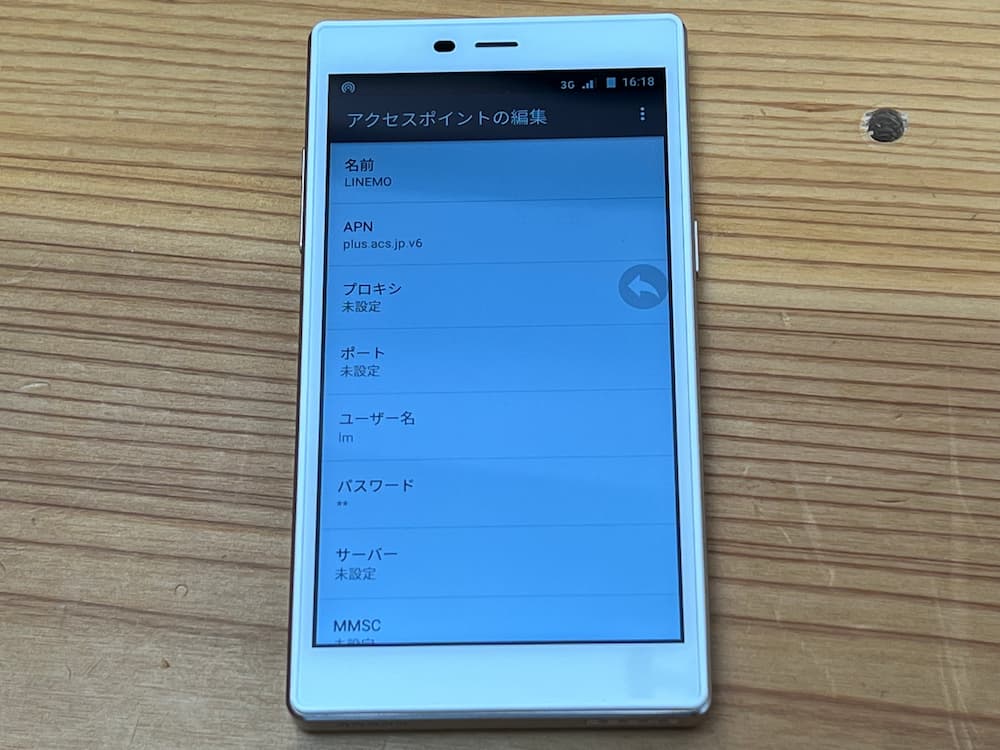
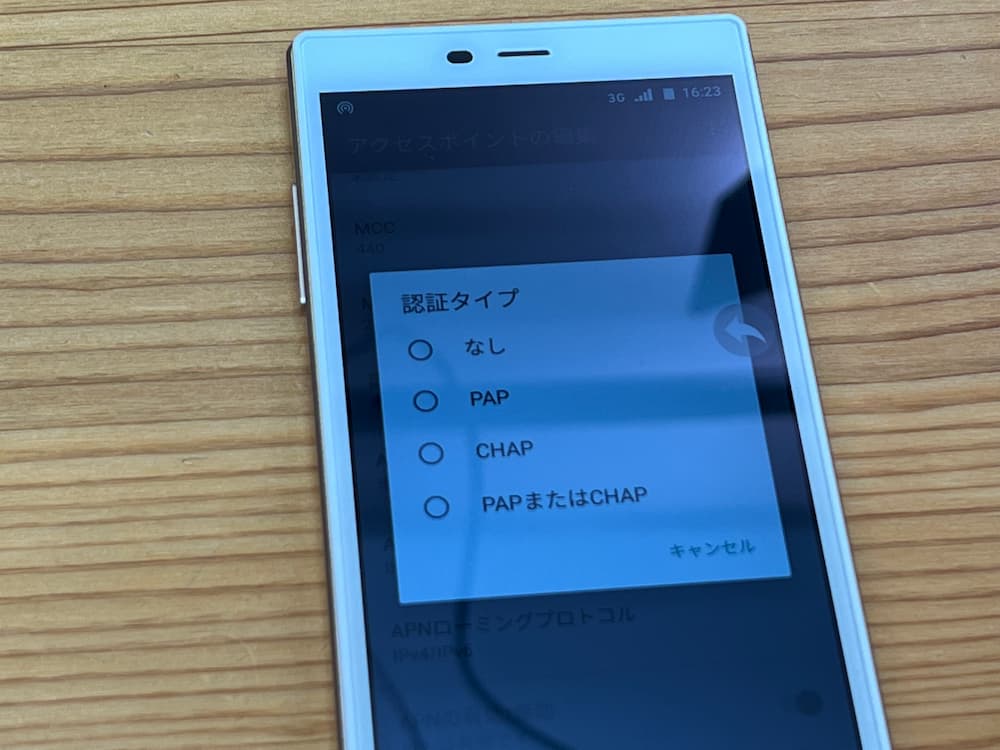
APNの設定方法は、GlocalMe G3から変わっていません。
タッチパネルで入力なので、入力が、ちょっと面倒なことですかね。
※参考→GlocalMe G3を日本の格安SIMで使う方法。SIMフリーポケットWifiとして最安利用してみた。 – とりあえずバンクーバー。
GlocalMeも、国内の格安SIMのプロファイルが最初から入っているので・・・
設定が必要となるのは、ahamo、povo2.0、楽天モバイル、LINEMOですね。
GlocalMe G4の注意点
GlocalMeは、対応バンドが豊富という事も有り、
全てのSIMで使うことができるのですが・・・
私の経験上、 一部のSIMで不安定になることが有る。
特に、ahamoとの相性が悪く、頻繁にエラーに遭遇しています。
ドコモ系の格安SIMの方が安定して繋がる不思議。
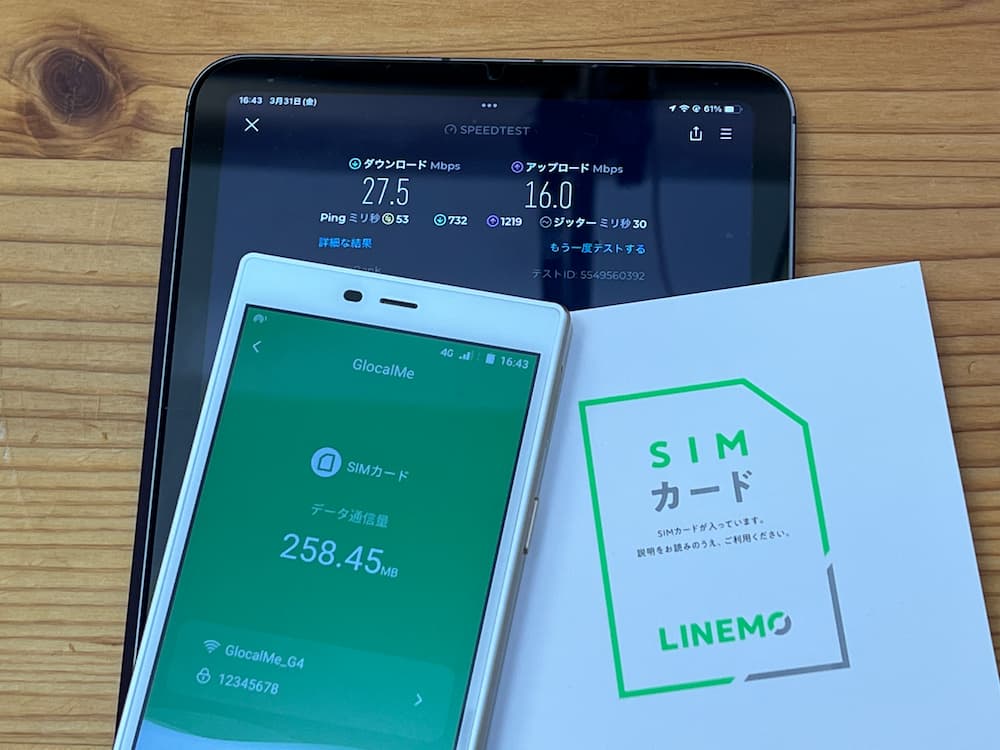
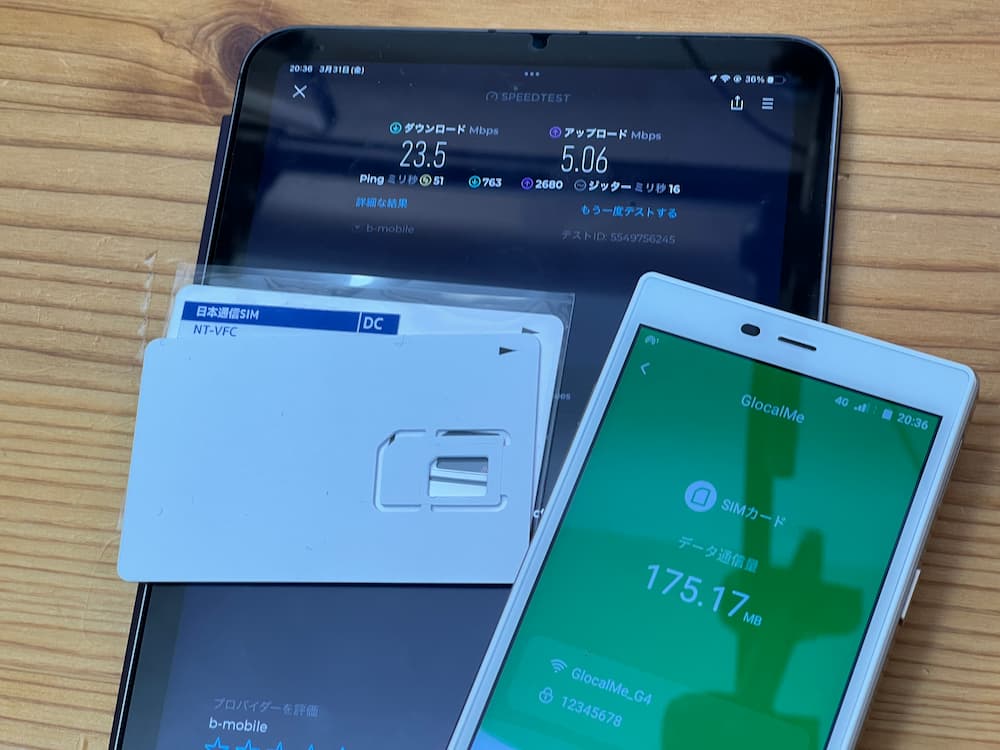
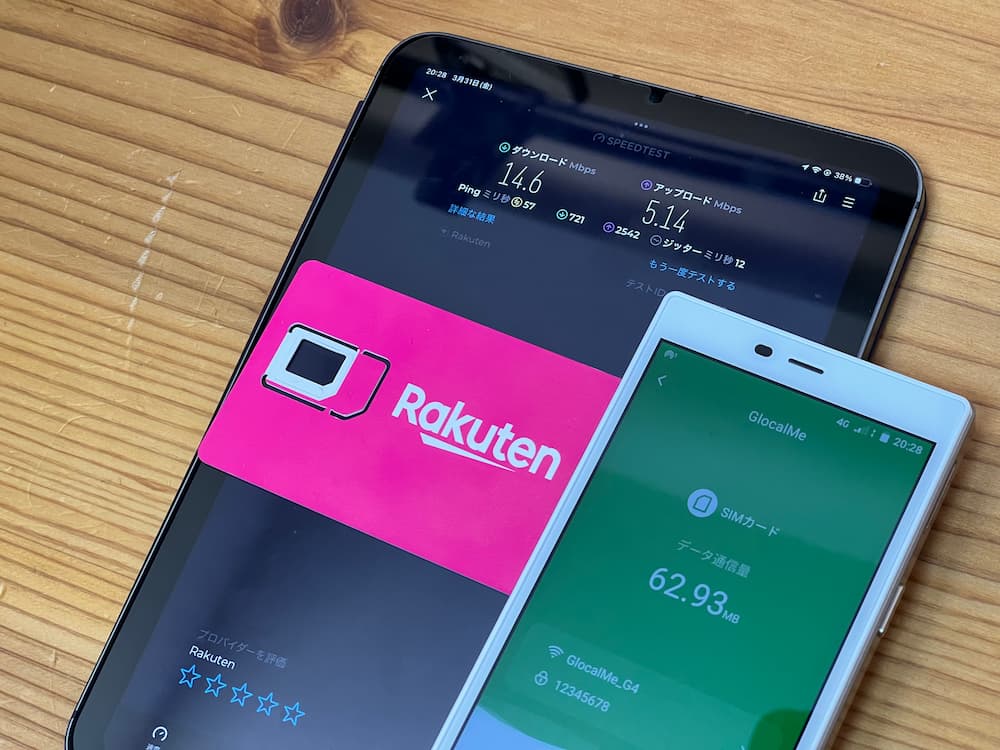
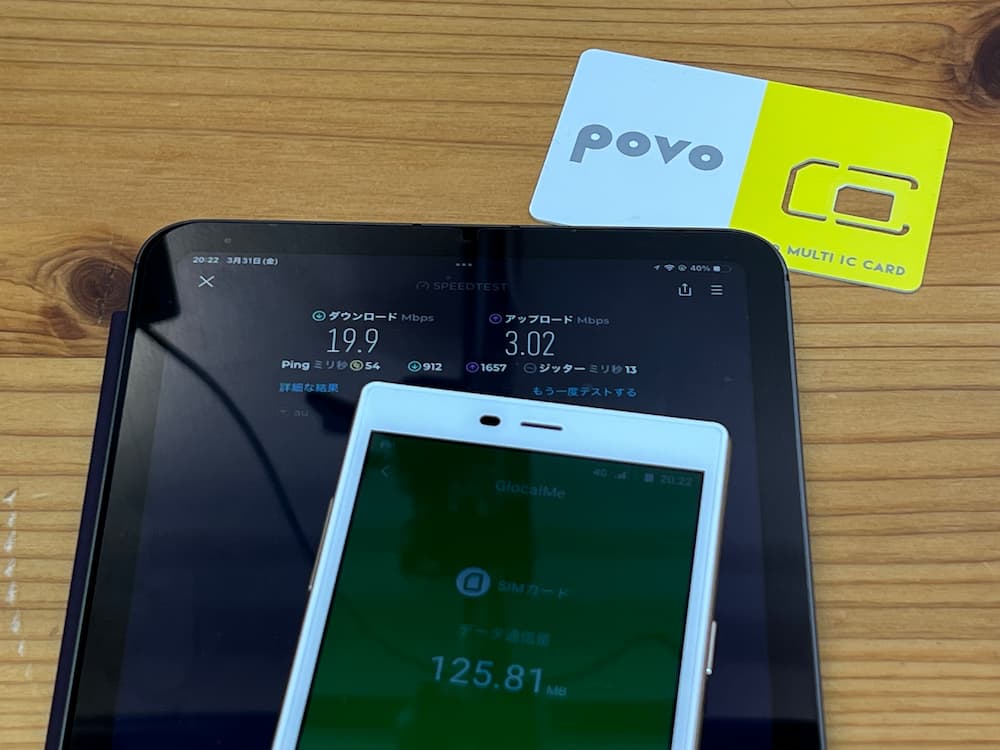
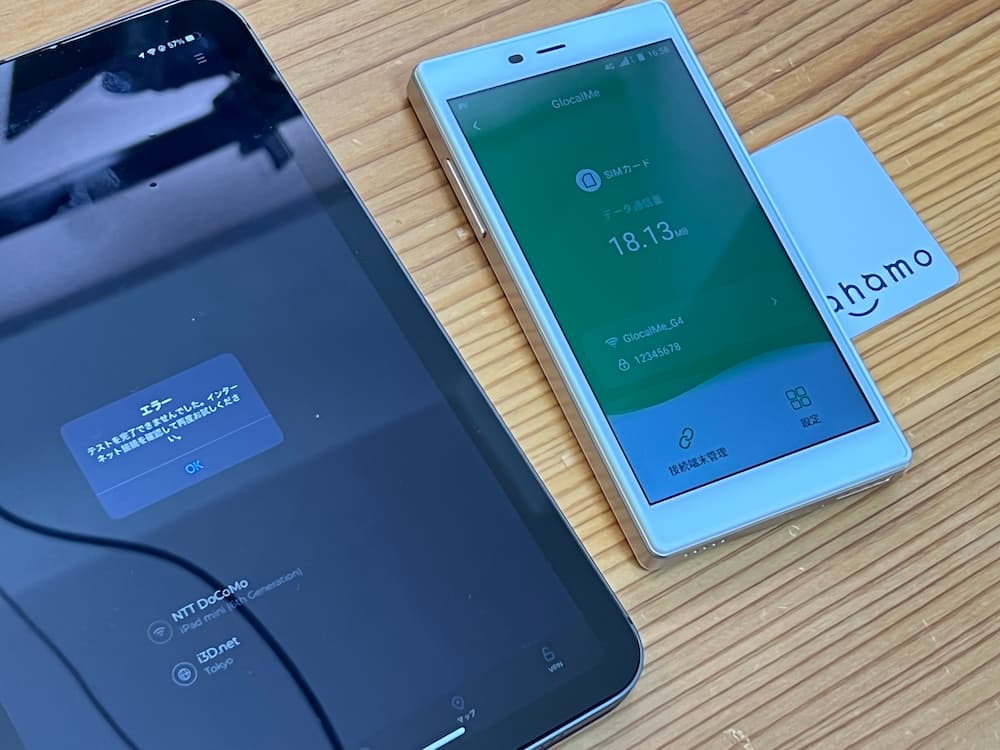
GlocalMeに接続できるのも5台まで、5GHz帯にも未対応、
本体価格も高額であり、モバイルWiFiとしての性能コスパは悪いです。
国内SIMでは相性が悪いSIMが有るとも感じているので、
日本で、わざわざGlocalMeを使わなくても・・・というのは、正直ありますね。
GlocalMeのクラウドSIM料金も割高なので、今となっては海外利用も微妙。
海外SIMは、現地のeSIMの方が安いプランが多いし、
スマホのテザリングで良いというのが正直なところです。
実際のところ、ahamoが登場した今、GlocalMeも使わなくなってしまいましたからね。
わざわざ高額な海外SIMパッケージを購入するより、ahamoが安いのです。
→海外でahamo(アハモ)を使う方法。ハワイで使って気づいた注意点。
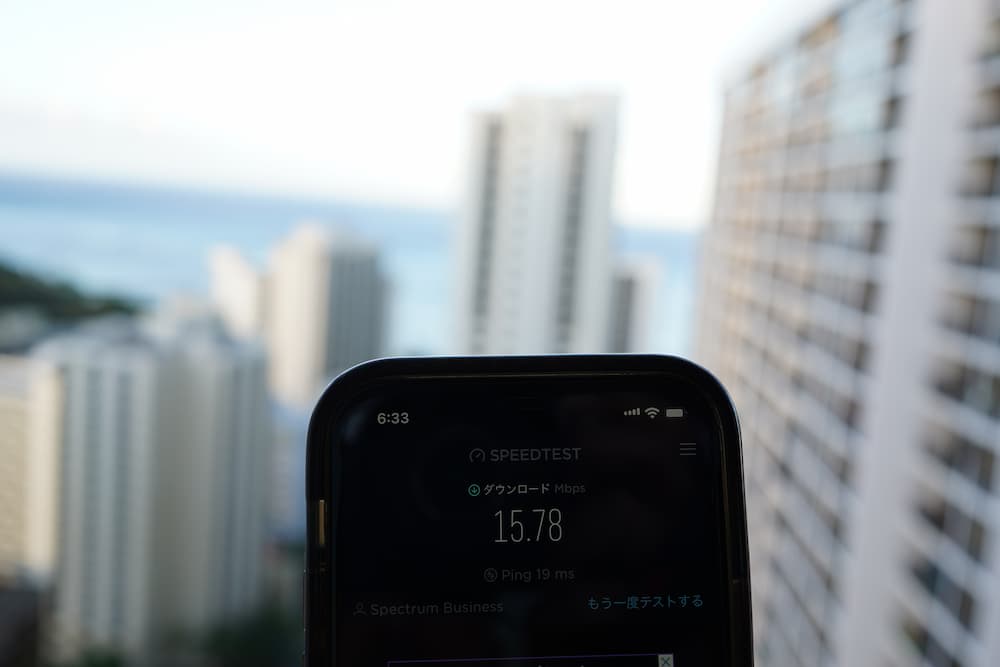
短期間旅行なら、楽天モバイルで事足りるというのも有る。
楽天モバイルは、海外2GBまで無料で使えるし、海外データの追加購入も可能。
1GBあたり500円(非課税)と、日本でデータ追加するより安いです。
→海外で楽天モバイルを使う方法。シンガポールで使って気づいた注意点。
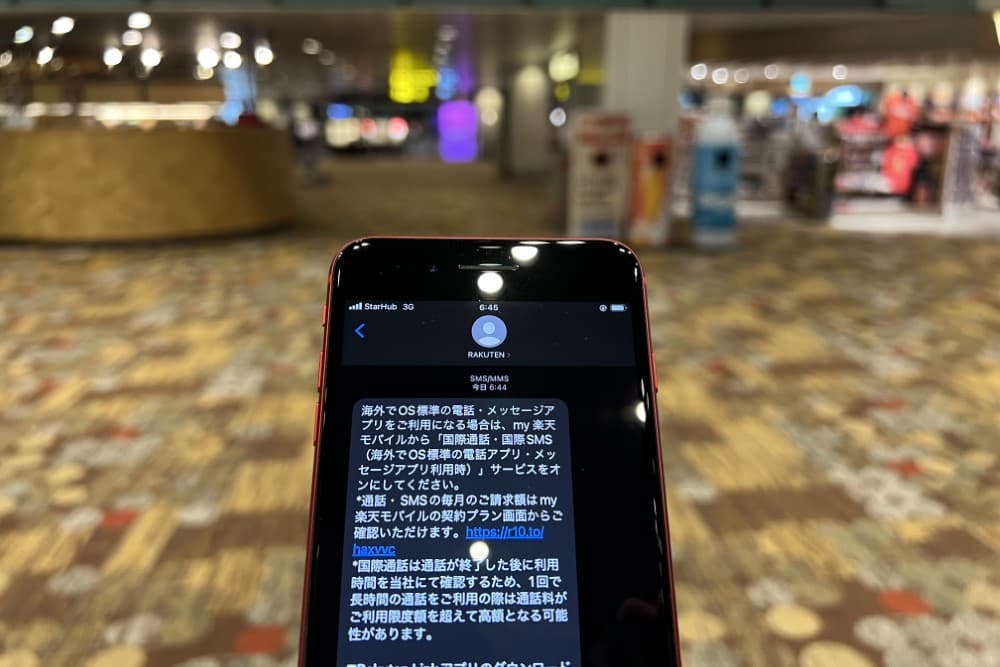
オマケ:Rakuten WiFi Pocket 2C / 2B
楽天モバイルで使うなら、中古のRakuten WiFi Pocketを思い浮かぶ人も多いハズ。
モバイルルーター「Rakuten WiFi Pocket 2B / 2C」も、SIMロックフリー。
しかも、ドコモ回線、au回線、ソフトバンク回線のバンド対応しているので、
楽天モバイル、ahamo、LINEMO、povo2.0とオールマイティに使えます。
中古価格なら2,000円~3,000円程度。
元々が安いので全体的にスペックは低く、
microSIM対応という難点はありますけど。
使えれば良いというなら、悪くない選択肢。私はわざわざ使わないけど。
Rakuten WiFi Pocketのスペック
| 製品名 | Rakuten WiFi Pocket 2C |
|---|---|
| 発売日 | 2022年2月26日 |
| 本体価格 | 7,980円 |
| サイズ | 約64.8 × 約107.3 × 約15mm |
| 重量 | 約107g |
| 接続台数 | 16台 |
| 通信速度 | 下り最大150Mbps、上り最大50Mbps |
| バッテリー | 約2,520mAh |
| SIMサイズ | microSIM |
| SIMスロット | 1 |
| 対応周波数 (バンド) | 5G:非対応 4G:Band 1/3/8/11/18/19/21/28/41 3G:Band 1/6/8/19/5 |
| 無線LAN規格 | 802.11 b/g/n (2.4GHz) |
| メーカー | ZTE Corporation |
スペックを見る限り、中身は2021年10月に発売された「ZTE Cute Wi-Fi」なのかなと。
ZTE Cuteなら、楽天モバイルじゃなくても購入できる。
やはりスペックが低いので・・・評判は微妙ですけど。
SIMフリーモバイルルーターまとめ
モバイルルーターにSIMを挿すという方法が有るということ。
これを知っているだけで、SIMの選択肢も増えるし、
モバイルデータ通信の使い方も大幅に変わります。
結果的に、データ容量を節約することにも繋がるとも感じました。
初期費用もモバイルルーター本体だけ、中古デバイスなら1,000円程度。
povo2.0なら毎月の固定固定費も無料です。使う時だけ24時間330円。
これだけの費用で容量気にせず、外でもYoutubeやNetflixの動画も見まくれる。
年中使いまくるなら、楽天モバイルの月額3,278円です。
普段は低価格で抑えているスマートフォン。
外出する時だけ、WiFiを持たせても良いし、
旅行や出張時だけ、無制限プランに加入しても良い。
スマホと違って、特定の人が持ち運ぶ必要も無いからね。
モバイルルーターは、本体自体も共有が可能だということ。
家族や職場で一緒に使うなら、より費用も抑えられるのでした。
誰かひとり1台持ってるだけで、皆のスマホデータを節約してくれる。
家族や友人にも、ホント重宝されるのも間違いないです。
使い勝手の部分では、スマホのテザリングと、WiFiスポットでは便利さも段違い。
WiFiなら回線共有も簡単であり、スマホもパソコンも一旦WiFi登録すれば、
次回から自動的に接続してくれるのも便利です。
スマホの負荷も減少するし、テザリング接続の手間も無くなる。
テザリングって、やっぱりテザリング。
WiFiに比べると不安定であり、ふとした時に切断される不便さも有りますからね。
最近は、固定回線のトラブルも多いわけで、
万が一の時の為に、用意しておくのは有りだと思います。













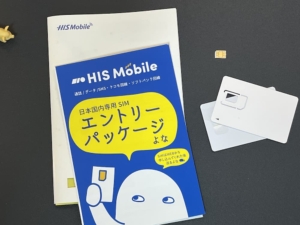
コメント